Можете да групирате, копирате, преоразмерявате или форматирате контроли във формуляр на работен лист.
Забележки:
-
Не можете да комбинирате контроли на формуляр или ActiveX контроли с инструменти за рисуване или обекти от инструменти за SmartArt (като например фигури и графики SmartArt) в една и съща селекция на група.
-
Убедете се, че разделът Разработчик е видим в лентата. За повече информация вижте Показване на раздела "Разработчик". След това се уверете, че режимът на проектиране е разрешен. За да направите това, щракнете върху Режим на проектиране за > разработчици (в групата Контроли).
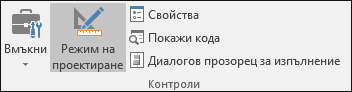
-
Когато приключите с работата с контроли, изключете режима на проектиране.
Щракнете върху границата на селекцията на контролата.
Границата на контрола за контрола на формуляр се показва като пунктирана шарка и последователност от манипулатори за оразмеряване:
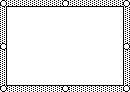
Границата на контролата за ActiveX контрола се показва като серия от манипулатори за оразмеряване:
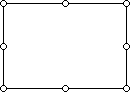
Използването на екрана на селекцията улеснява избирането на един или повече обекти, както и показването, скриването или промяната на реда на обектите.
-
В раздела Начало, в групата Редактиране щракнете върху Намиране и избор.
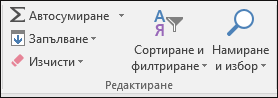
-
Направете едно от следните неща:
-
За да изберете обекти, които са скрити, насложени или зад текста, щракнете върху Избор на обекти и след това очертайте рамка върху обектите.
-
За да отворите прозорец на задачите, в който можете да избирате множество елементи, да показвате, скривате или променяте реда на обектите, щракнете върху Екран на селекцията и след това щракнете върху желаните опции.
-
Съвет: За да изберете контроли с помощта на мишка, натиснете и задръжте клавиша CTRL, докато контролите не бъдат избрани.
Първо щракнете върху границата на селекцията на група.
Границата за избор на група се показва като последователност от манипулатори за оразмеряване:
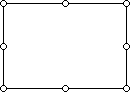
След това щракнете върху контролата, която искате да изберете в групата.
Първо щракнете върху границата на селекцията на група.
Границата за избор на група се показва като последователност от манипулатори за оразмеряване:
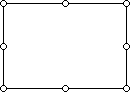
След това натиснете и задръжте клавиша CTRL, докато контролите не бъдат избрани.
Щракнете върху границата за избор на група и границата за избор на група се показва като поредица от манипулатори за оразмеряване:
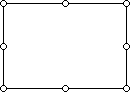
Направете следното, за да изберете контрола, която е скрита или под други контроли:
-
Изберете контролата, която е в горния слой.
-
Натискайте TAB, за да обхождате циклично напред или SHIFT+TAB, за да обхождате циклично назад контролите.
В раздела Начало , в групата Редактиране щракнете върху Търсене & Избор и след това направете едно от следните неща:
-
Щракнете върху Избор на обекти и след това използвайте показалеца на мишката, за да очертаете правоъгълник около обектите, които искате да изберете.
-
Щракнете върху Екран на селекцията и след това използвайте екрана, за да изберете един или повече обекти.
Направете някое от следните неща:
-
За да отмените избора на една или повече контроли, щракнете някъде извън контролата, набор от избрани контроли или граница на група.
-
За да отмените селекцията една по една в набор от избрани контроли, задръжте натиснат клавиша CTRL и щракнете върху контролата.
Имате нужда от още помощ?
Винаги можете да попитате експерт в техническата общност на Excel или да получите поддръжка в Общността за отговори от.










